- iPadをカーナビとして使いたい!
- おすすめのiPadやアクセサリーは?
- iPadをカーナビとして使うための注意点は?
車載カーナビの操作性にイライラ、iPhoneだと画面が小さい。
そんな悩みを抱えている方にオススメなのが、iPadをカーナビ代わりにする方法です。
- 結論
- ・画面が大きく見やすい
・タッチ操作や音声入力が超快適
・音楽や動画のサブスクも利用可能
カーナビを購入するなら、他にも使えるiPadがオススメです。
本記事の内容は、全てiPhoneでも使える方法です。iPadの導入を悩んでいる方は、まずはiPhoneで試してからiPadの購入検討もできます。
快適なドライブのお供に、iPadという選択肢を持ってみてください。
iPad大好き&補償関係で10年以上の管理人が徹底解説します。
大切なデバイスを守る最適な方法を見つけませんか?
iPhoneのCarPlayとの違いは?iPadカーナビの優位性
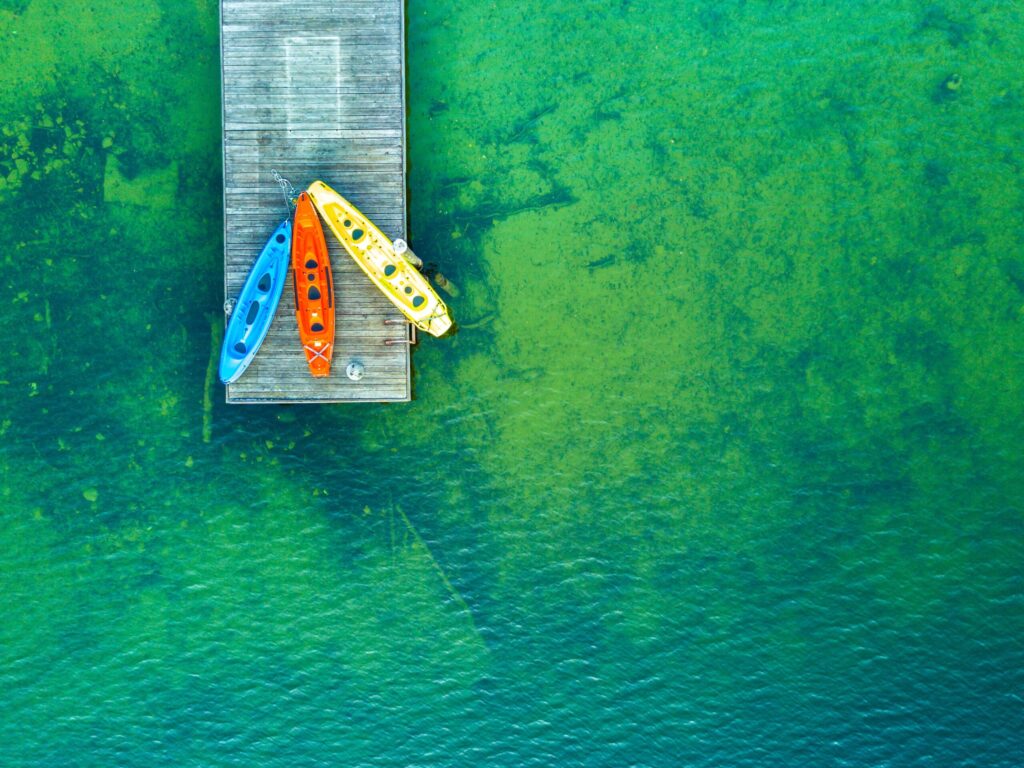
iPhoneユーザーなら、「CarPlay」という機能を聞いたことがあるかもしれません。
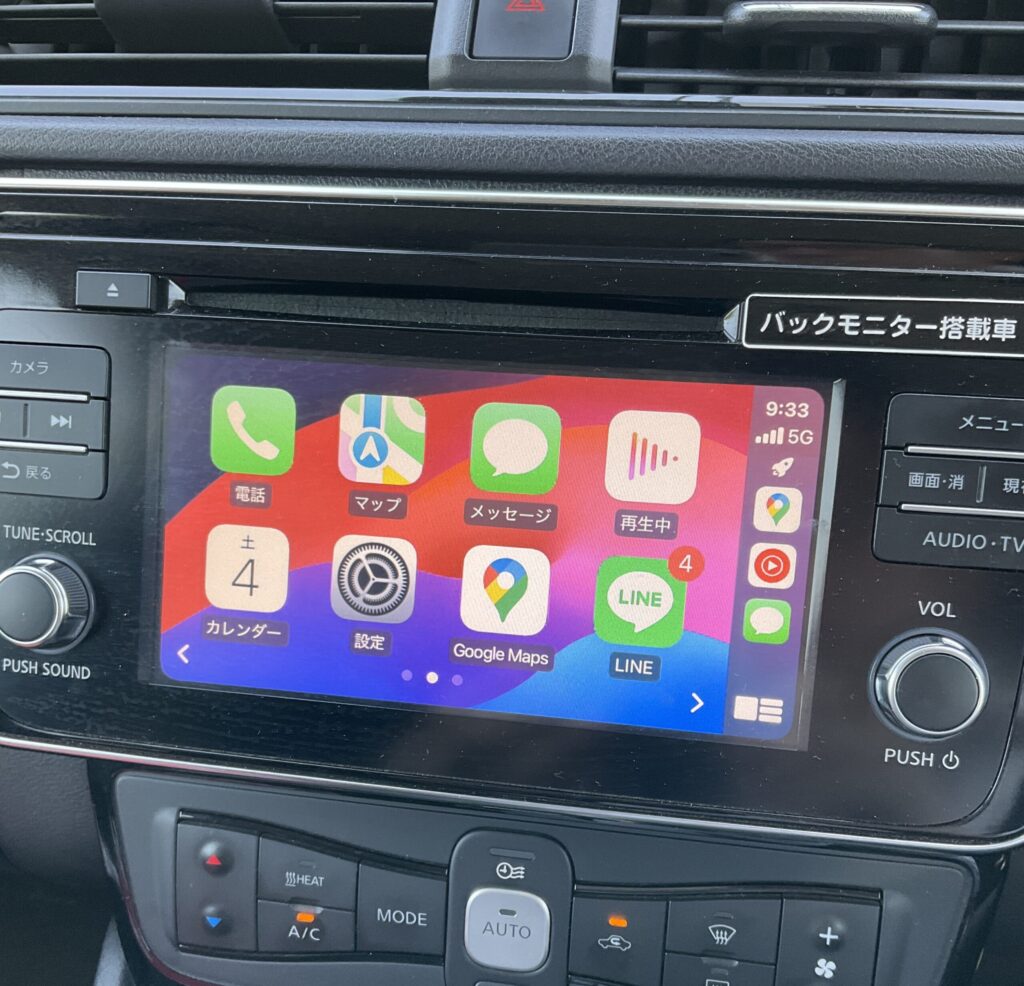
CarPlayは、iPhoneを車載ディスプレイと連携させることで、以下のようなことが可能になるシステムです。
※CarPlayに対応していれば、カーナビではなく、オーディオ用のディスプレイでも使えます。
- ナビゲーション
- iPhoneのマップアプリやGoogleマップなどを車載ディスプレイで利用可能
- Siriを使った音声での目的地設定や経路案内
- 音楽・ラジオの再生
- Apple MusicやSpotifyなどの音楽アプリを車載ディスプレイから操作
- ラジオアプリで好みの放送局を選局
- ハンズフリー通話・メッセージ
- 着信の通知や電話の発信・着信をディスプレイ上で操作
- メッセージの受信内容をSiriに読み上げてもらったり、音声入力で返信
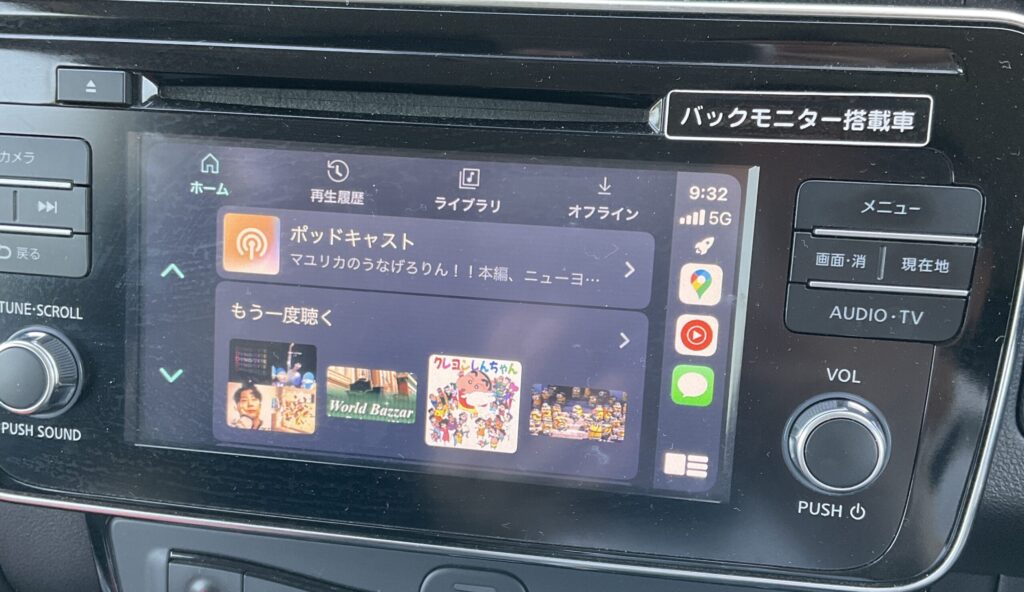
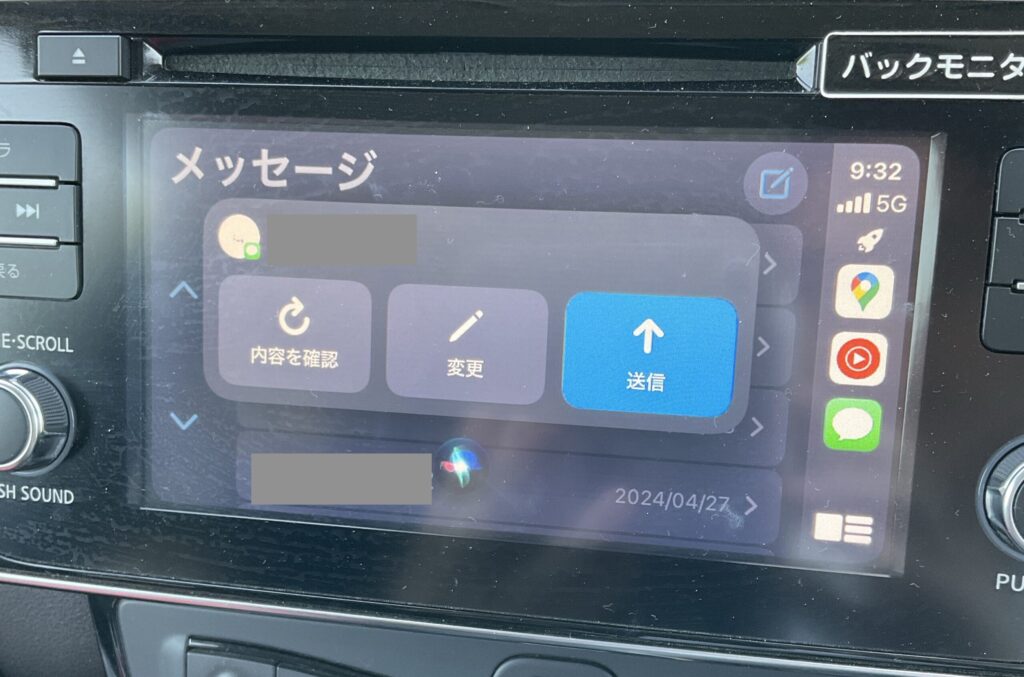
対応しているアプリはカーナビ上で操作できます。Siriの音声入力も可能です。


接続方法も簡単で、iPhoneをUSBケーブルやワイヤレス接続で車と接続するだけです。
※多くの機種では有線接続が必要
ただしデメリットがあります。
- CarPlayはあくまでiPhone専用の機能(iPadには非対応)
- 車側もCarPlayに対応している必要がある。
» CarPlay対応車種はこちら
CarPlayのためだけに車は変えられない!が大半かと思うので、やっぱiPadだなと思った方はこちらから飛ばしてください。
CarPlayとの差を解説します。
CarPlayを使うにはCarPlay対応車種が必要
CarPlayを利用するには、車側がCarPlayに対応している必要があります。

Apple公式ページ「CarPlay 対応の車両」によると、2024年5月現在、800以上の車種がCarPlayをサポートしていますが、数年以上前の車種の場合、CarPlayに対応していないことが多いです。
もし現在の愛車がCarPlayに非対応であれば、CarPlayを使うには車の買い替えが必要になります。
また、CarPlay対応車種でも、機能や使い勝手に差があるはずです。
一方、iPadをカーナビとして使う場合は、車種を問わず利用できます。
CarPlayのように車載ディスプレイと連携はできませんが、その分車種を選ばずに利用できる自由度の高さが、iPadカーナビの大きな魅力と言えるでしょう。
iPadの大画面でマップを見やすく、操作しやすい
iPadをカーナビとして使う最大のメリットは、大画面で地図を見られることです。
特に、9.7インチ以上のiPadなら、地図上のアイコンやボタンも大きく表示されるため、運転中でも視認性が高いです。
また、iPadなら縦向き、横向きのどちらでも使えるので、好みの向きで地図を表示できます。
カーナビアプリによっては、画面の分割表示にも対応しているので、地図と同時に交通情報や音楽再生画面を表示するといった使い方もできます(後述)。
一方、iPhoneのCarPlayは、車載ディスプレイのサイズに依存します。大画面の車載ディスプレイであれば見やすいですが、小さな画面では地図の詳細まで確認しづらいこともあります。

iPadの大画面は、地図の見やすさと操作のしやすさに直結します。ドライバーにとって、わかりやすく使いやすいカーナビは、安全運転の面でも大きなメリットになるでしょう。
iPadは車内外で使える汎用性の高さがメリット
iPadをカーナビとして使うもう一つの大きなメリットは、車内だけでなく車外でも使える汎用性の高さです。
iPhoneのCarPlayは、車載ディスプレイと連携することで機能するシステムなので、車外では使えません。一方、iPadカーナビは、iPadだけで完結するスタンドアロンのシステムです。
カーナビ用に車載ディスプレイを買っても持ち出せませんが、iPadは違います。
目的地の下調べや、ルートの事前確認なども大きなiPadでスイスイ。
そのまま車内でカーナビとして使えます。
また、iPadは車内だけでなく、日常のあらゆるシーンで活用できます。仕事ではメールやスケジュール管理、プレゼン資料の作成に、プライベートではSNSや動画視聴、ゲームなどに利用できます。
全ては以下記事にまとめています。
» 生活が変わる、iPad miniの活用術まとめ【趣味にも仕事にも】

一台のiPadで、カーナビとしても、仕事や趣味の端末としても使えるのは、コストパフォーマンスの面でも大きなメリットと言えます。
CarPlayのように車内専用ではなく、車内外で幅広く活用できるのが、iPadカーナビの大きな特長です。iPadの汎用性の高さを活かせば、カーナビ以外の用途でも、iPadを存分に活用できるでしょう。
iPadをカーナビとして使用する際の注意点

GPS搭載のセルラーモデルが必須
iPadにはWi-Fiモデルとセルラーモデルがありますが、Wi-FiモデルにはGPS機能がありません。
GPS機能がないと、現在地表示にタイムラグがあるのでWi-Fiモデルはカーナビとしては致命的です。

同時に撮影していますが、ご覧の通り現在地にズレが生じています。一般道ですら信号を見過ごすくらいのタイムラグがあります。
カーナビ用途ならセルラーモデルでないと後悔するのでご注意ください。
電波が悪いと車載カーナビに劣る
GPS搭載のセルラーモデルでも、電波状況の悪いトンネルではGPS信号を受信できない場合があります。
GPSは、人工衛星ネットワークからの信号を使用するので、衛星信号を受信できない場所では位置情報の取得が困難となります。
車載カーナビがトンネルでもほぼ正確に現在地を示しているのは、加速度センサーやジャイロセンサーなどの車両自身が持つセンサー情報を組み合わせているからです。
» 参考:「カーナビ」はどうやって現在地を特定している? GPSの仕組み
iPadを導入する前に、まずはご自身のスマホで試してみてください。
バックカメラ接続は知識が必要
車載カーナビでは、バックカメラと連携して後部の様子を確認できる機器もあります。大型車や駐車が苦手なら必須の機能です。
iPadの場合、バックカメラと連携するためには、配線や配置など相応の知識が必要です。
» AmazonでWi-Fiに接続できるバックカメラを探す
バックカメラが不要、もしくは運用方法を確立してから、iPadカーナビの導入を検討しましょう。
使用時の通信ギガ数に注意
カーナビアプリは常に通信量がかかるので、日常で使う量+カーナビ分で通信プランを組む必要があります。使うのが数時間程度なら考える必要はありません。
通信量が多いなら使い放題の楽天モバイル、価格で選ぶならIIJmioがオススメです。
» 楽天モバイルのレビュー
» IIJmio(BICSIM)のレビュー
情報収集が面倒なら、数十社から比較してくれる無料の通信プラン診断が楽です。
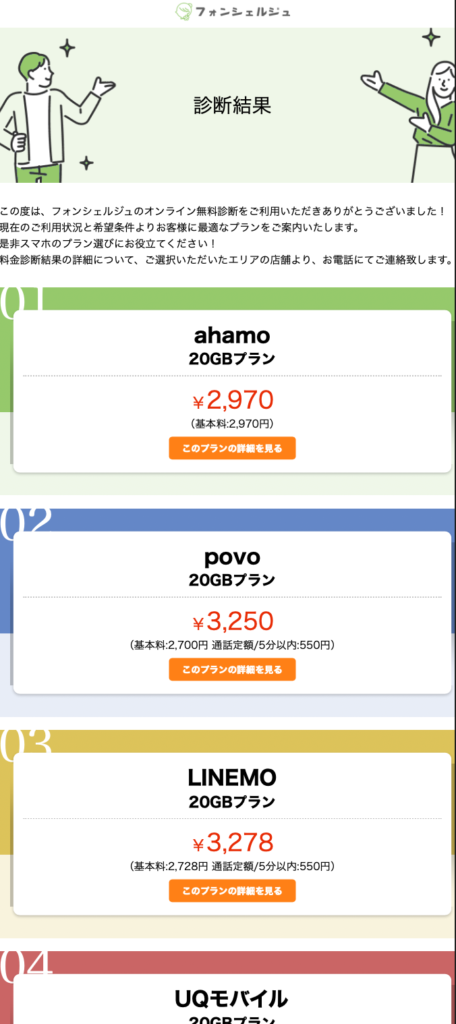
無料診断のため電話が来る場合もありますが、電話番号入力だけで最適プランがずらっと届くので楽です。
電話は来ませんでした。
通信が不要なオフライン対応しているカーナビアプリもあります。
おすすめアプリについては後述します。
iPadをカーナビにするメリット

カーナビよりも操作性が良い
タッチパネルでiPadの操作性に敵う端末はありません。
これだけのためにiPadカーナビにしても良いくらい快適。
いまだに50音キーボードのカーナビも多い中、快適なフリック操作で瞬時に入力できます。インターネットで調べた情報のコピペも簡単です。
マルチタスクが可能なのもiPadの利点。運転しながらは危ないですが、助手席の人がナビを表示したまま調べごとも可能です。
Siriでの操作もある程度可能で、音声入力に対応したカーナビアプリを使うとさらに操作性は向上します(後述)。
動画も音楽も楽しめる
YoutubeやAmazonプライムビデオ、慣れ親しんだUIで操作に悩むこともなく、すぐに使えます。
iPadなら超快適なSpotifyも無料で使えます。
iPhone版だとランダム再生と視聴制限で使いにくい無料版ですが、iPad版は自由に曲選択できて視聴制限もありません。
Youtube同様広告を挟みますが、無料の中では破格の使いやすさなのでお試しください。
※再生端末がiPhoneの場合は、無料アカウントで曲選択はできません。

nasneという製品があれば、iPadでテレビも楽しめます。リアルタイム視聴も録画番組視聴も可能です。
※通信量には注意
» iPadとnasneがあれば、テレビ本体やプレステ4無しでテレビが見れる
動画サブスクの多くでは、PIP※再生も可能です。
※ナビを表示しながら小さい画面で動画を再生できます。
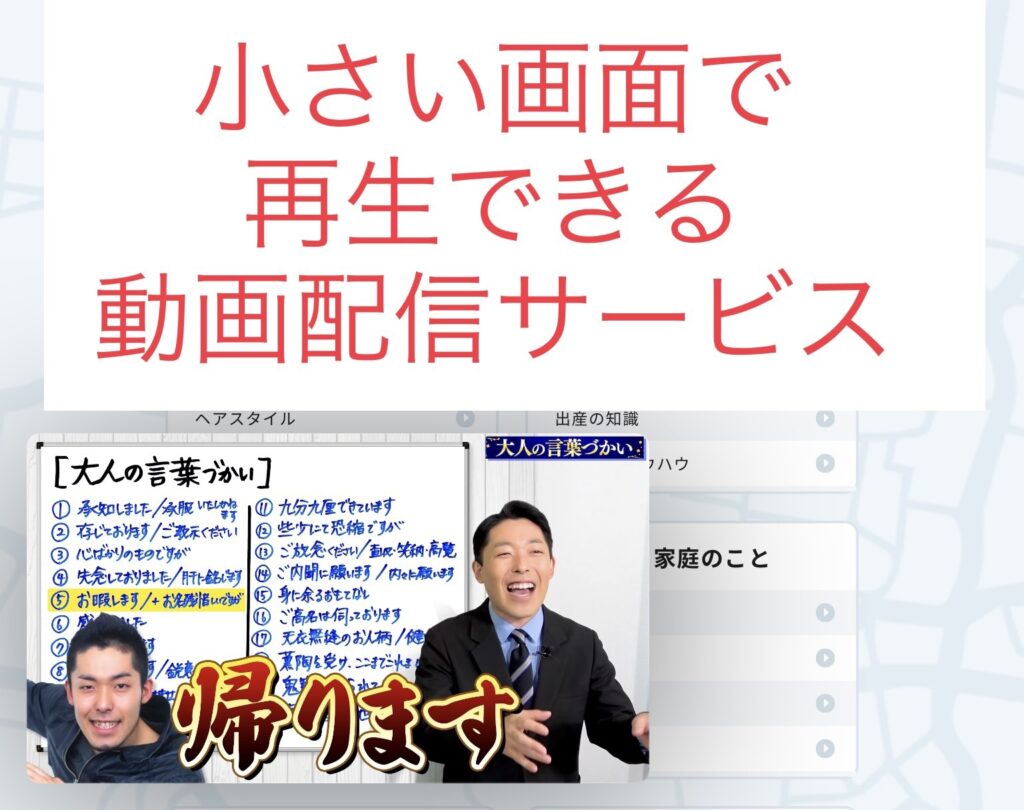
PIP再生の対応有無 一覧
| 名称 | PIP対応 | 月額(税込) | 長所 | 作品数 | 初回 無料期間 | 公式HP |
 | 対応 | 2,189円 | 幅広く対応 アダルト、雑誌、絵本もあり | 24万本以上 | 1ヶ月 月途中からでもOK | |
 Prime Video | 対応 | 500円 (4,900円/年) 上記金額で加入できる Amazonプライム 会員特典のうちの一つ | 幅広く対応 プライム配送、ミュージック 電子書籍もあり | 非公開 | 1ヶ月 月途中からでもOK | 公式HP |
 Hulu | 対応 | 1,026円 | 国内・海外ドラマ オリジナルもあり | 10万本以上 | 2週間 | 公式HP |
 Netflix | 対応 | 790円〜 | 海外ドラマ オリジナルもあり | 非公開 | なし | 公式HP |
 Disney+ | 対応 | 990円 (9,900円/年) | ディズニー・マーベル スターウォーズ・PIXAR等に特化 | 非公開 | なし | 公式HP |
 dアニメストア | 対応 | 550円 (注1 | アニメに特化で 格安 | 5千本以上 (注2 | 31日間(注3 | 公式HP |
 FODプレミアム | 非対応 | 976円 | フジテレビ作品網羅 雑誌も無料 | 8万本以上 | なし | 公式HP |
 ABEMA | 対応 | 960円 | 無料作品あり オリジナルもあり | 非公開 | 2週間 | ABEMA
|
注1)契約日・解約日に関わらず、毎月1日~末日までの1か月分の料金が発生します。別途通信料その他レンタル料金等サービスによっては別料金が発生します。注2)見放題対象外コンテンツがあります。注3)初回31日間無料(31日経過後は自動継続となり、その月から月額料金全額がかかります。)
詳細は【iOS】ピクチャインピクチャ対応、小さい画面で見られる動画配信サービスまとめをご覧ください。
車以外でも用途が多い
仕事やプライベート、車以外でも幅広く使えるのがiPad最大のメリットです。
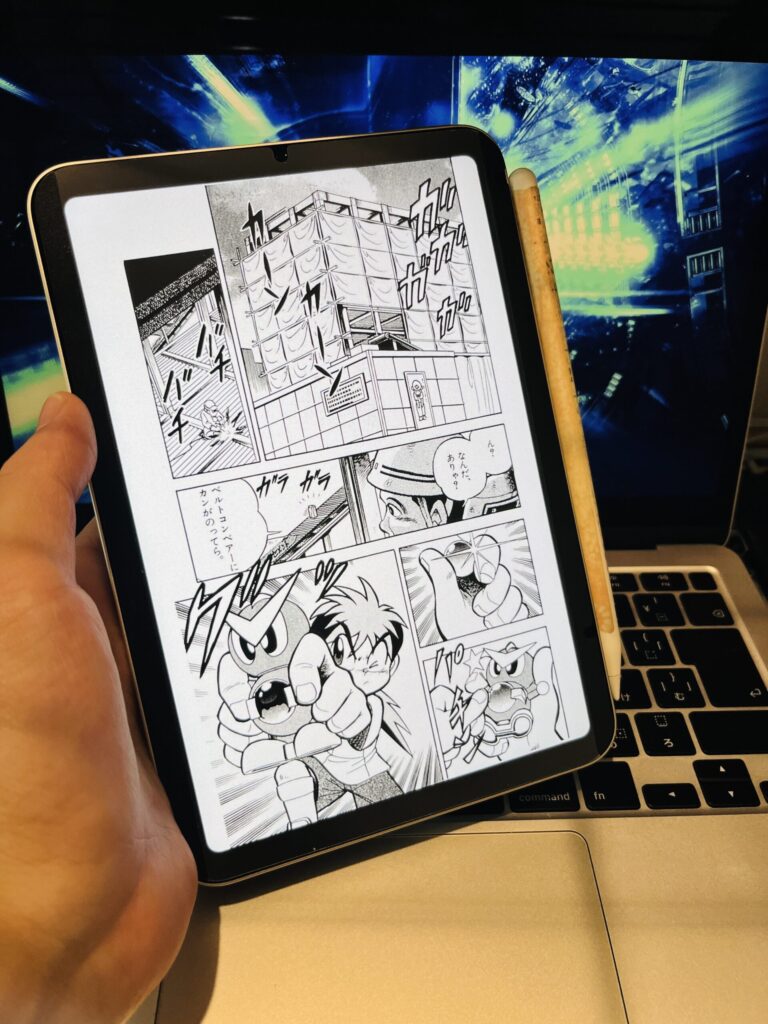
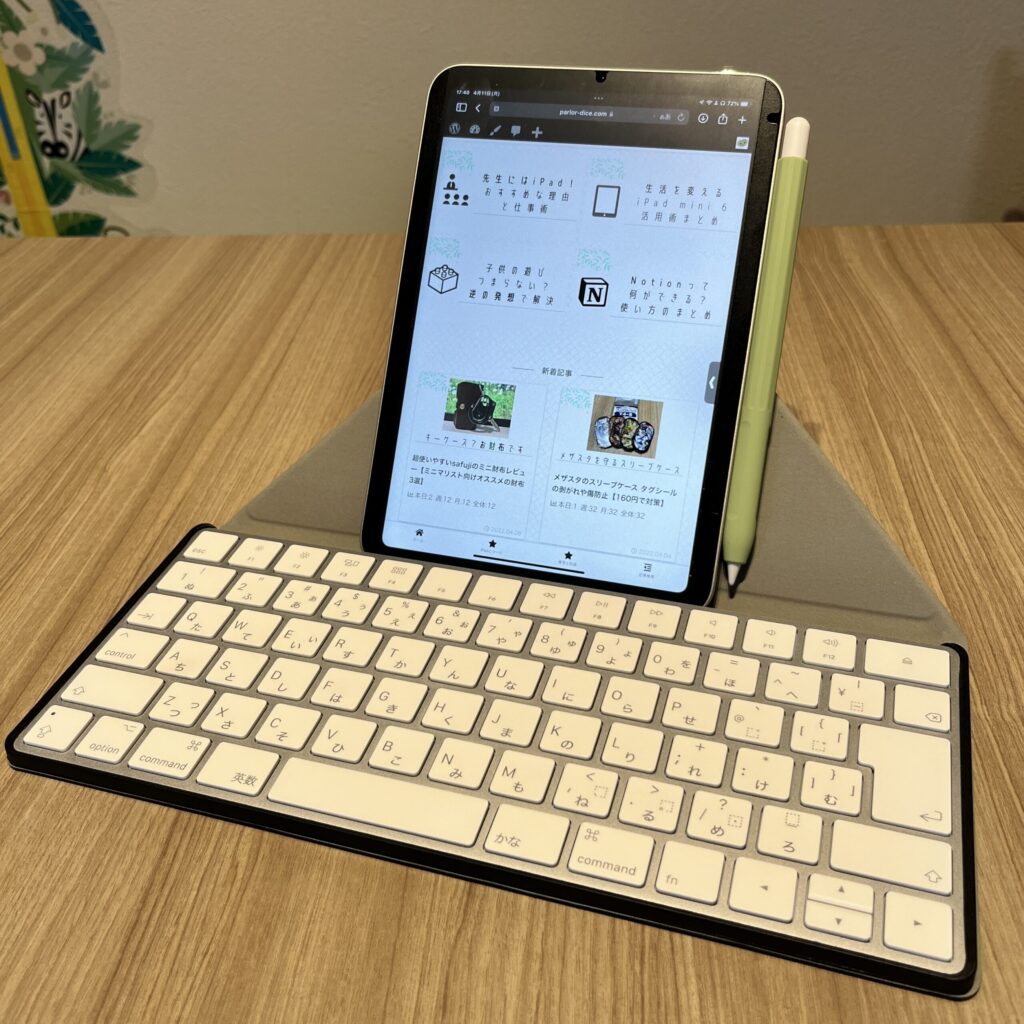
車でしか使えないカーナビよりも、iPadを購入した方が生活は豊かになるはずです。
電子書籍、ゲーム、仕事、趣味、iPadの具体的な活用法は以下の記事をご覧ください。
» 生活が変わる、iPad miniの活用術まとめ【趣味にも仕事にも】

iPadでおすすめのカーナビアプリ

一般道での利用なら、無料アプリで問題ありません。
ナビアプリは種類が多いので、無料・有料2つずつに絞りました。大手サイトもこの4つが大半です。
» 「カーナビアプリ おすすめ」の検索結果
無料のおすすめカーナビアプリ
これ以上ない使いやすいUIと、マイカー登録等の細かい便利機能。オフライン対応はありませんが、これ一つ入れておけば間違いありません。
オフライン保存もできます。情報も新しく、詳しい店舗情報や周辺情報も頼りになります。
有料のおすすめカーナビアプリ
カーナビタイム:月額600円〜
※オフライン対応あり
ドライブサポーター:月額400円
※オフライン対応なし
上の「カーナビタイム」は配達管理やタクシードライバー向けの高機能アプリ。Amazonでもライセンス購入ができます(機種変更時はこちら)。
» 180日ライセンス » 360日ライセンス
NAVITIMEには複数アプリがあります(違いはこちら)。一般利用は下の「ドライブサポーター」を使いましょう。
auカーナビ:月額600円〜
※オフライン対応あり
auスマートパスプレミアムに加入すると、最大2カ月間無料で使えます。auスマプレは、後述するiPad破損への対策にもなるので、iPad✖️カーナビ利用の組み合わせとしてかなり相性が良いです。
» auスマートパスプレミアムはいらない?iPadで使いこなすと化けます

カーナビにおすすめのiPadとアクセサリー

カーナビにおすすめのiPad

インストルメントパネル(インパネ)のサイズ感にもよりますが、iPadの中でも高価なセルラーモデルが必須であることを考えると、コスト的には無印iPadがおすすめです。

コストを無視して良いならiPad mini 6がベスト。少し抑えたい場合は、スペック的にも問題ない中古iPad mini 5セルラーモデルがおすすめとなります。
» iPad mini5とiPad mini6を比較、どちらがオススメ?
もし子供が乗る機会が多く広いインパネなら、動画サブスクと相性が良いので、後部座席からもみやすい無印iPad(通常サイズ)の適性が高いと思います。
iPad mini 6が気になる方は以下の記事もご覧ください。
» iPadを買っても使わなそう?後悔しない選択肢にiPad miniはいかが?

車載用iPadアクセサリー
車への取付方法は様々で、工夫次第で100均グッズでの取り付けも可能です。
取り付け方法別に紹介します。
ダッシュボードやエアコン通気口取り付けタイプ
エアコンは形状や配置によるので、ある程度自由が効くダッシュボードタイプが使いやすいと思います。
ドリンクホルダータイプ
汎用性が高く、ダッシュボードよりも取り付けが楽。毎回車が変わるカーシェア派はこちらが便利です。
そのまま置くタイプ
車の形状によっては、何も使わずにフィットするかもしれません。
広いダッシュボードならノートパソコンスタイルで置くことも。適した車をお持ちなら一番安価で使いやすい選択肢です。
iPadアクセサリーと組みわせるタイプ

iPhoneで愛用中のMOFTを使った例。iPadの場合は重いので磁石を2つ使うようです。

iPad mini 6で愛用しているiRingを引っ掛ける例。引っ掛けやすい形状なので車内の突起や代用品でもなんとかなりそうです。
» iPad miniを裸で片手持ちするアイテムiRing【使い勝手100点】

愛用アクセサリーに合わせた設置方法だと、車載のたびに取り付ける面倒を省けます。
破損や盗難への対策
iPadは高温の車内に放置できないので、必ず脱着して持ち運ぶことになります。
» iPadやMacBookを快適に持ち運ぶオススメのバッグ・リュック
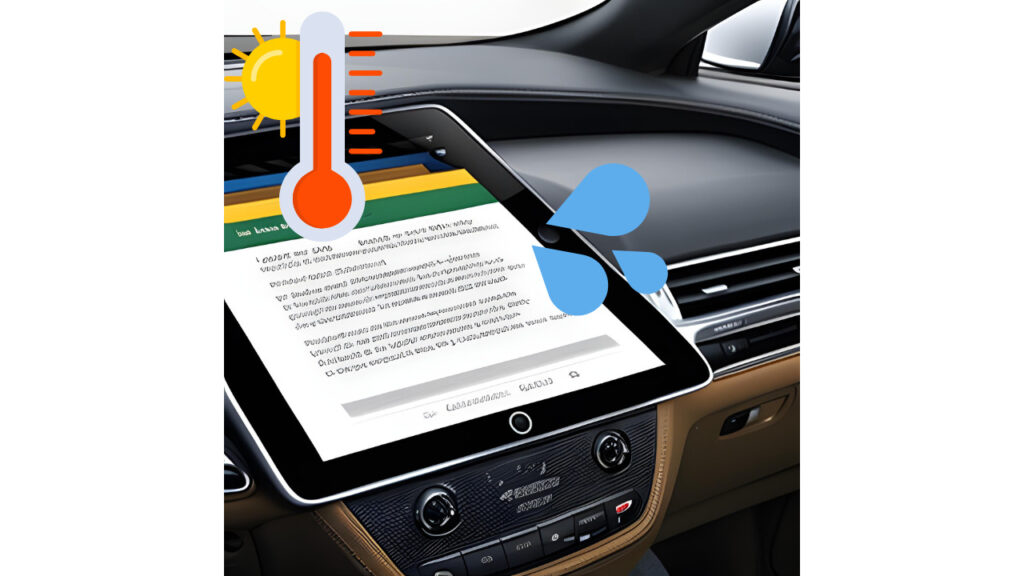
脱着時の端末落下には注意が必要。落下以外にも車内に忘れたり、盗難であったり、スマホと同じようにリスクがあります。
AppleCare+でiPhoneとiPadを守るのは高額すぎるので、負担はコスパの良いスマホ保険で抑えます。



裸で使うべく設計されている事実は、MagSafeを見れば明らか。瞬時にチェンジできる快感は病みつきになります。
急な5万円の出費を抑え、カバーなしで端末を使える超有能な選択肢なのでお試しください。
» 【iPadマニアが選ぶ】iPad・iPhoneのスマホ保険14種の徹底比較とおすすめランキング
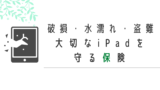
iPadをカーナビとして使う方法 まとめ
- 快適操作と用途の多さで、カーナビの導入にはiPadがおすすめ
- コスパの良い無印iPadか手頃なサイズ感のiPad miniがベスト
- アプリやアクセサリーを上手に選ぼう
度々ですが、「セルラーモデルを買う!」だけは気をつけましょう。GPS精度が全然違います。
カーナビにも車内コンテンツ消費にも使いやすいiPadで、快適なドライブをお試しください。
iPadをコンテンツ消費にしか使ってないなあ・・と思ったら、当サイトをご活用ください。「テレビを見る」「手帳にする」「仕事に使う」など具体的な活用方法を紹介しています。
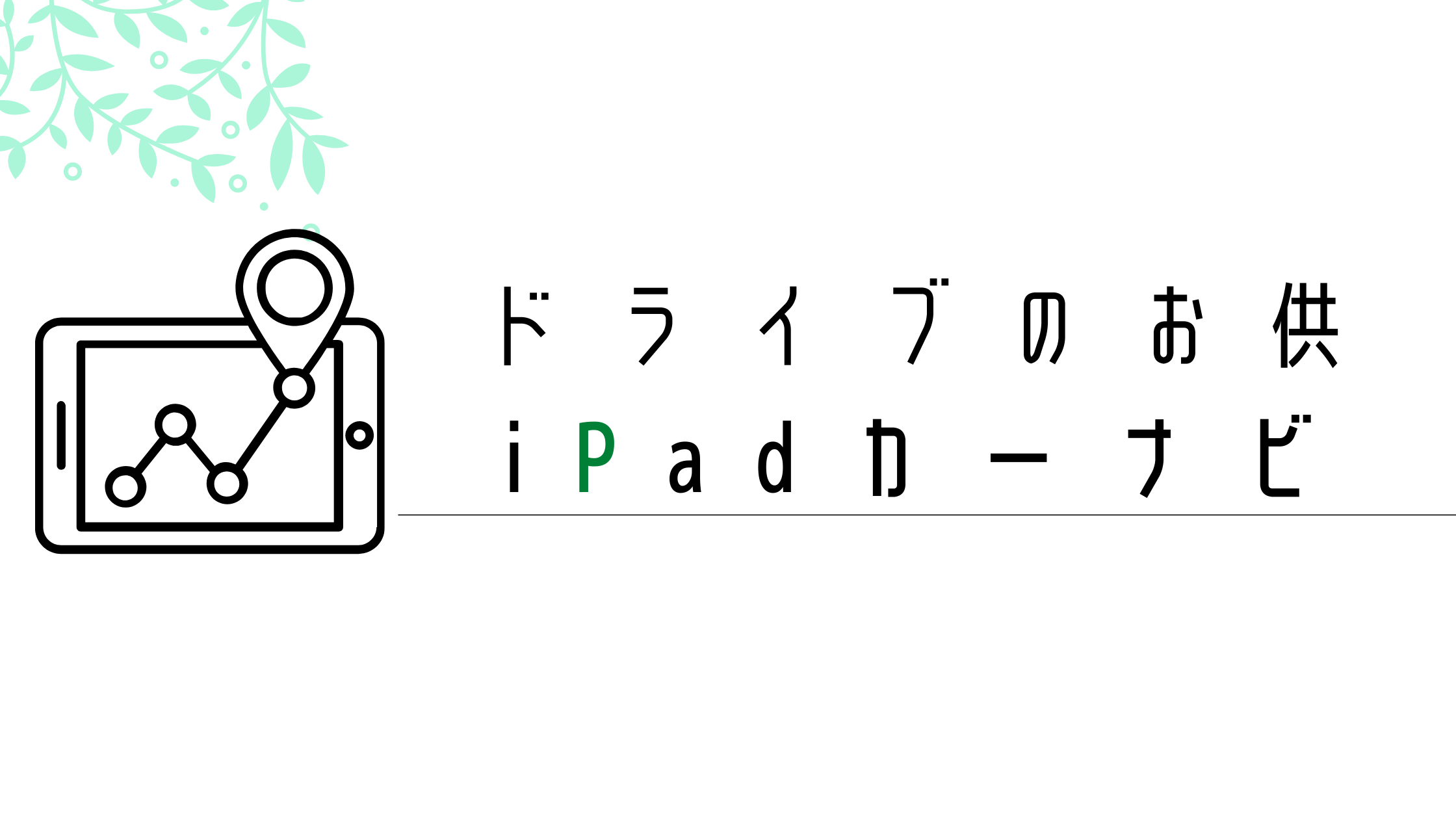


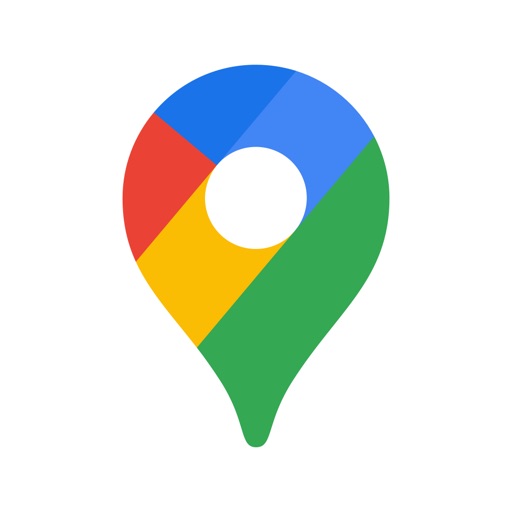



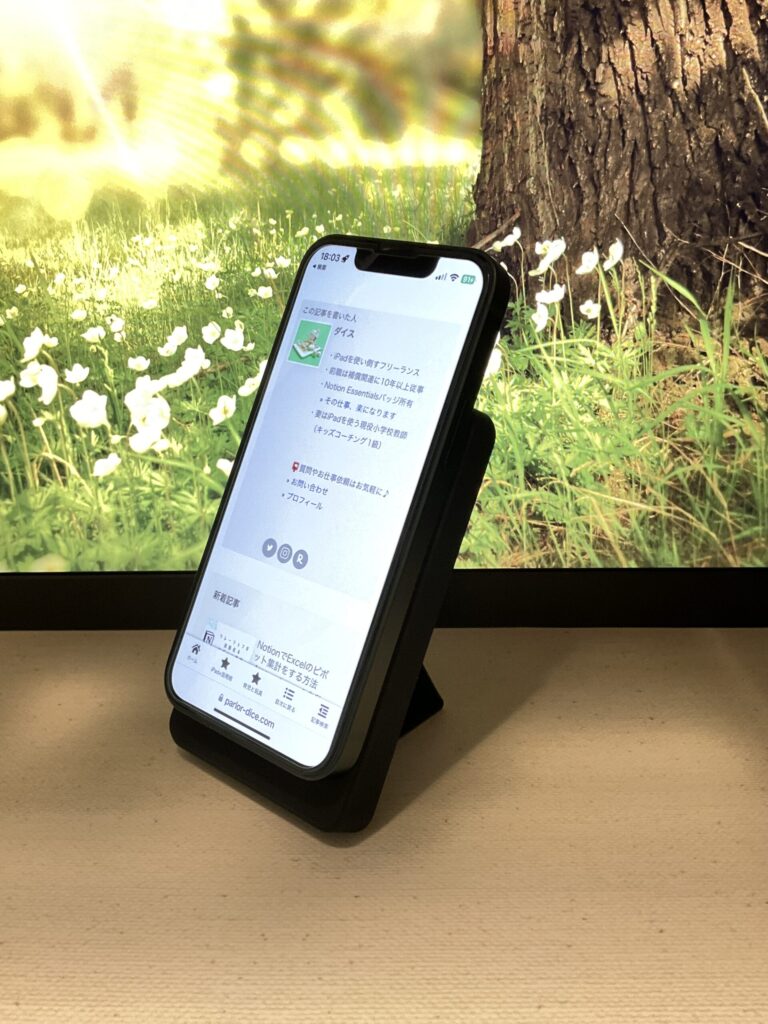

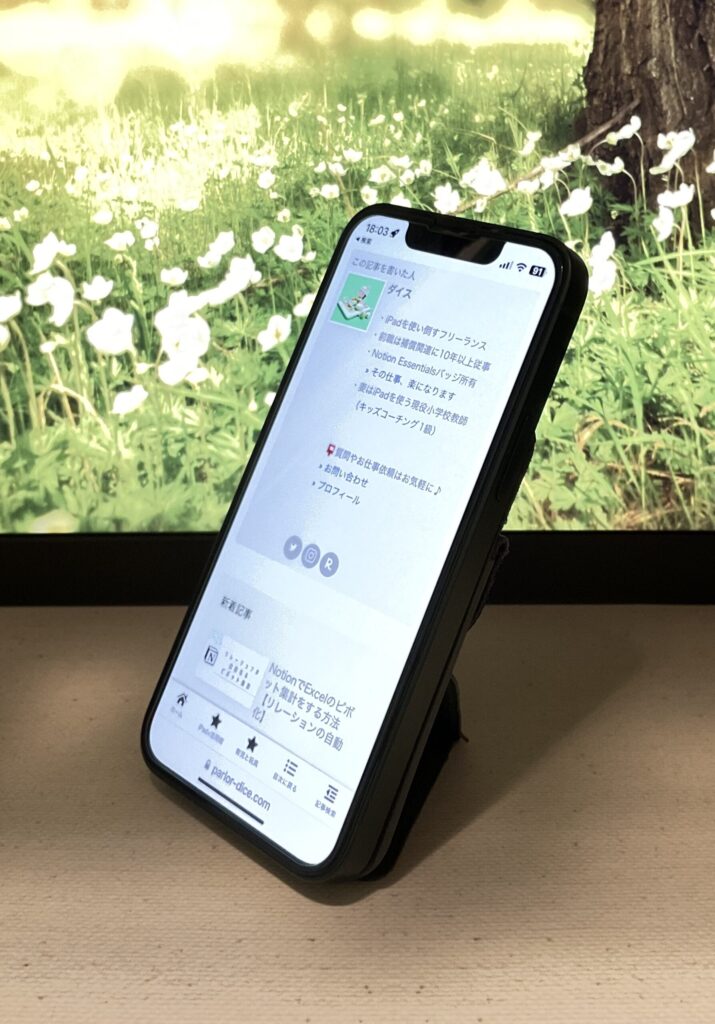

コメント